3. Come creare un ambiente Windows To Go
Per creare un ambiente di lavoro Windows To Go è possibile seguire differenti strategie in base al tipo di organizzazione aziendale e alle risorse IT disponibili.
Il modo più semplice è sicuramente utilizzare la procedura di creazione automatica, inclusa in tutte le installazioni di Windows 8 Enterprise.
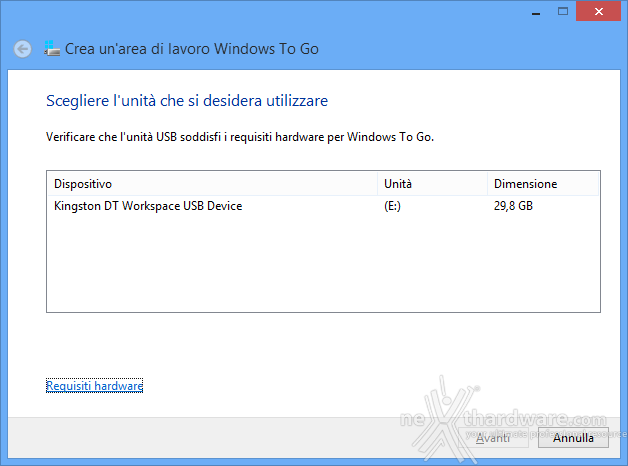
Nella prima schermata vengono mostrati tutti i dispositivi potenzialmente compatibili con Windows To Go, nel nostro caso la penna USB Kingston DataTraveler Workspace da 32GB.
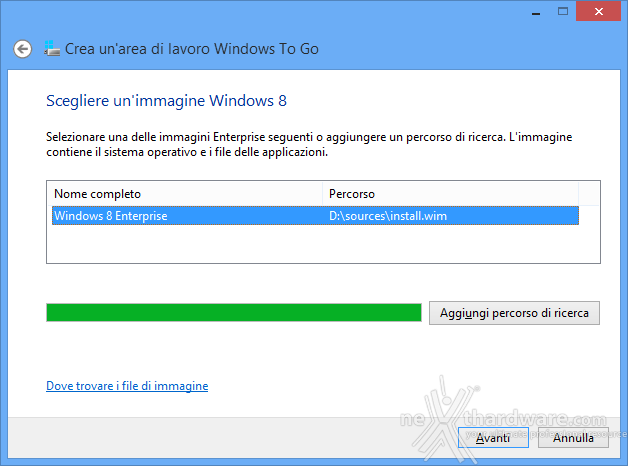
Nella seconda schermata abbiamo la possibilità di selezionare l'immagine da applicare all'unità esterna.
à possibile sia scegliere una immagine fornita dalla propria azienda che quella contenuta nel supporto di installazione di Windows 8 Enterprise.
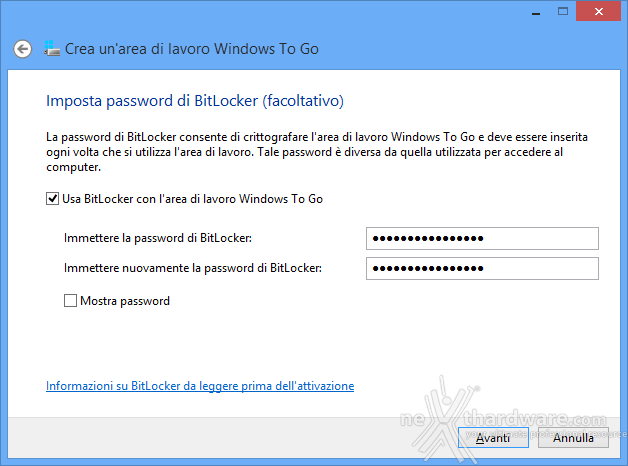
La terza schermata è relativa alla configurazione della crittografia BitLocker, una tecnologia che consente di proteggere l'intero volume di sistema con l'algoritmo crittografico AES (128 o 256-bit in base alle preferenze dell'utente), rendendo i dati inaccessibili fino all'inserimento della password scelta durante la configurazione.
à possibile modificare la password di BitLocker successivamente ed è disponibile una chiave di ripristino da utilizzare in caso di perdita della password principale.
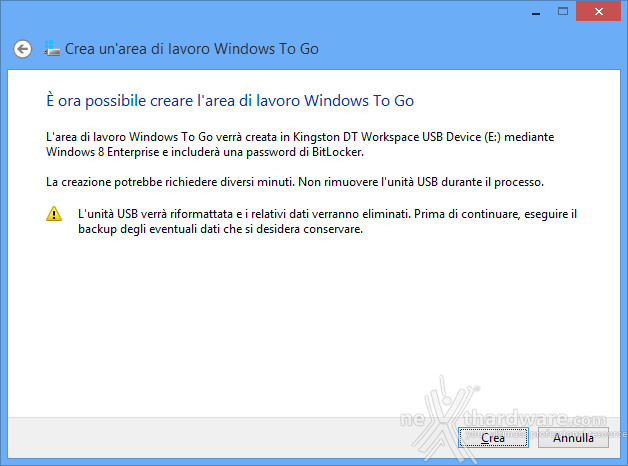
Il tool ci informa che tutti i dati presenti sul supporto di memorizzazione saranno cancellati e che l'unità verrà formattata.
Per consentire l'avvio della macchina da USB sia sui sistemi basati su BIOS che UEFI, è prevista la creazione di una partizione da 350MB formattata in FAT32 che contiene i file di avvio del sistema.
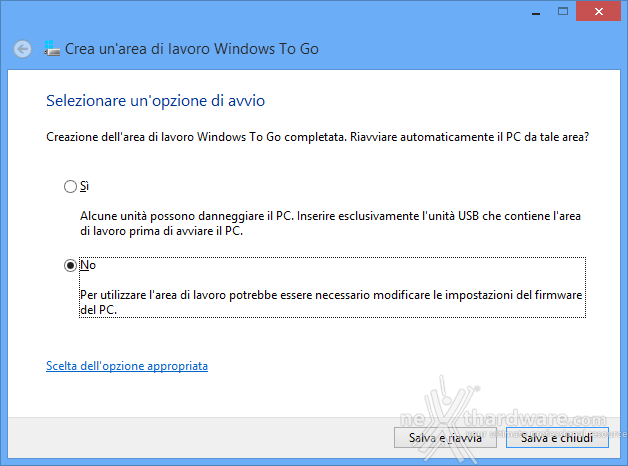
La procedura di creazione dell'ambiente Windows To Go a partire dall'immagine predefinita di Windows 8 Enterprise richiede 7-9 minuti utilizzando come supporto di destinazione l'USB Drive Kingston DataTraveler Workspace 32GB in modalità USB 3.0.
Un approccio alternativo è quello di usare gli strumenti da linea di comando Power Shell, decisamente più comodi per creare installazioni scriptate e su larga scala, ma non adatti agli utenti alle prime armi.
Per chi volesse utilizzare un duplicatore di USB Drive, è necessario non attivare la crittografia BitLocker nel primo device creato, altrimenti tutte le copie condividerebbero la stessa chiave crittografica.
Alcuni USB Drive certificati per Windows To Go integrano un motore crittografico in hardware: in questo caso è necessario seguire le procedure di deployment indicate dal produttore del dispositivo.









